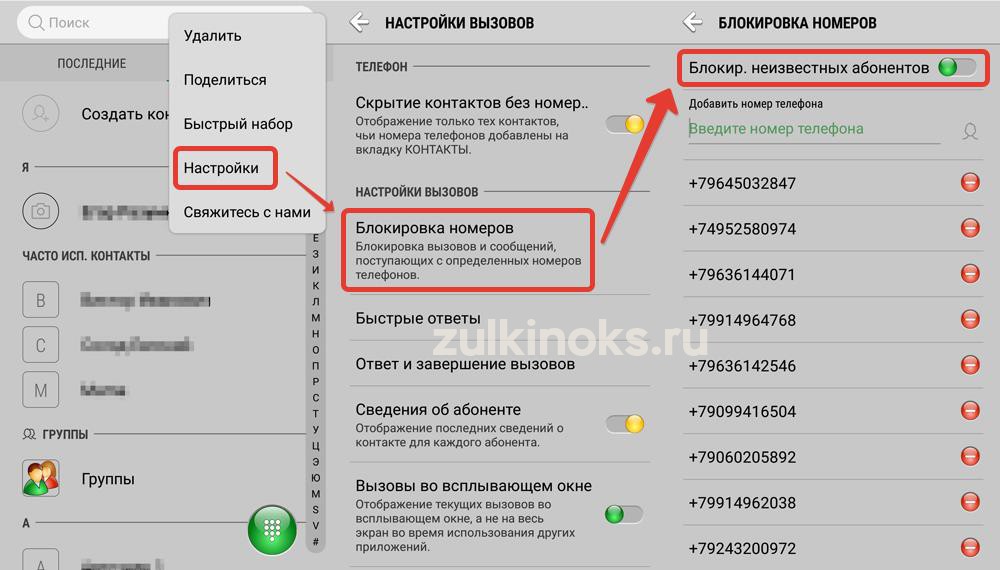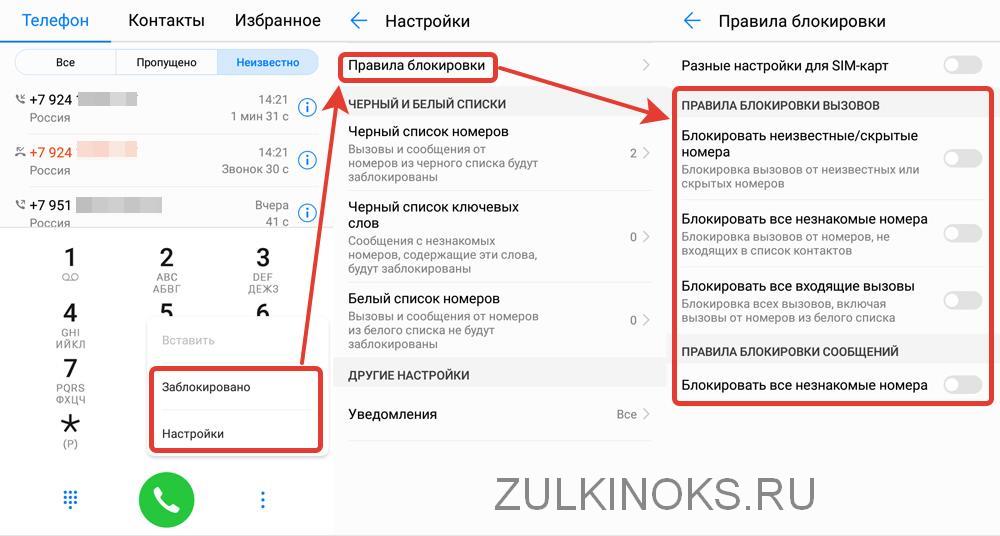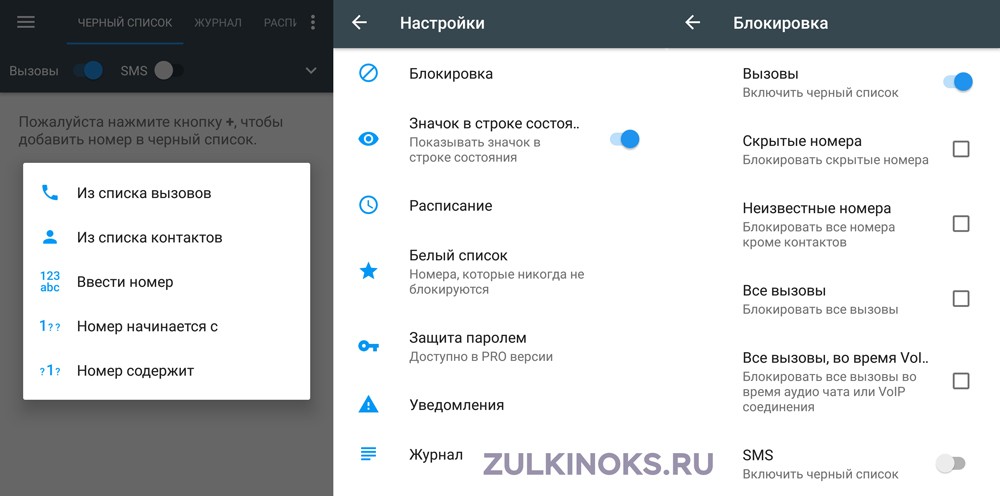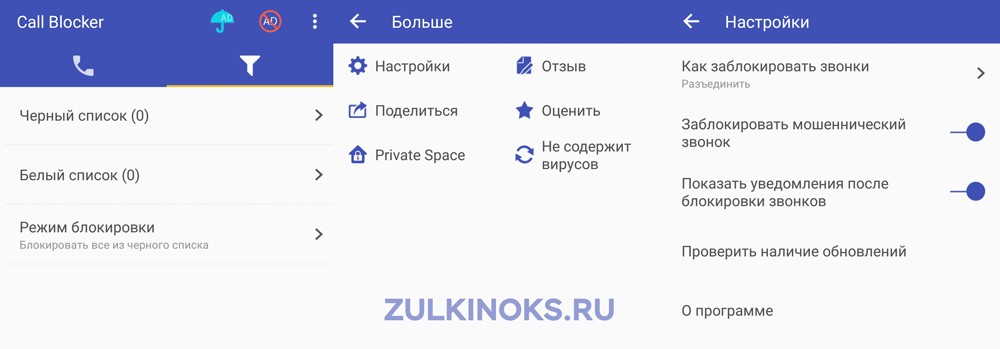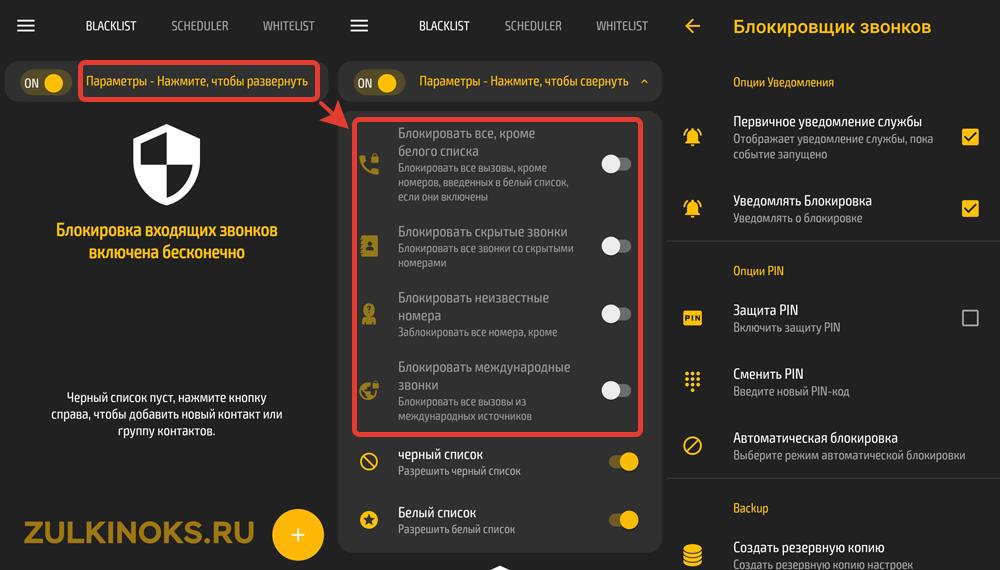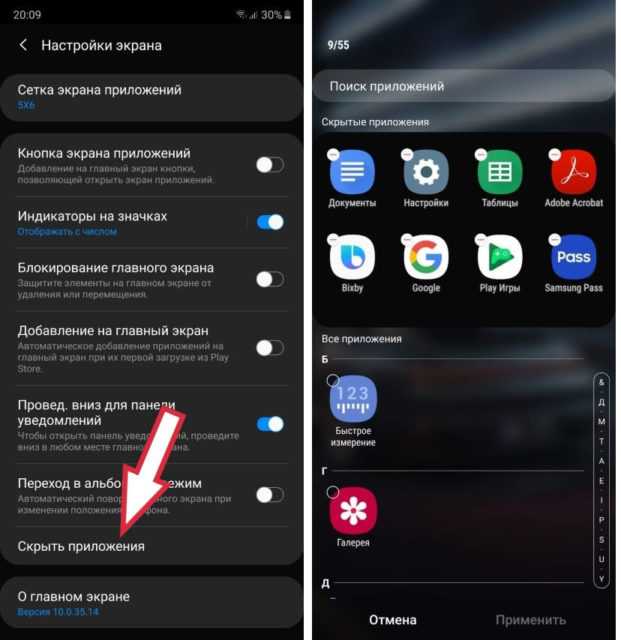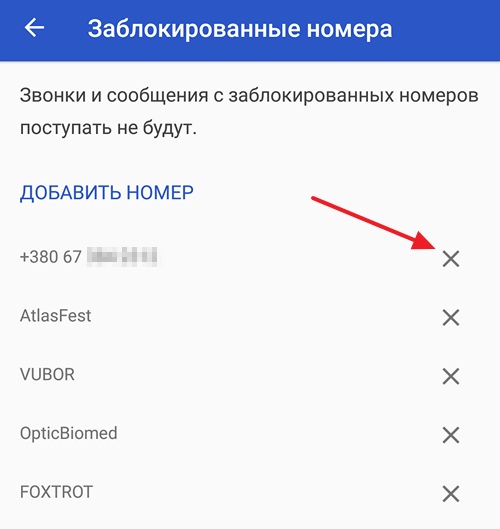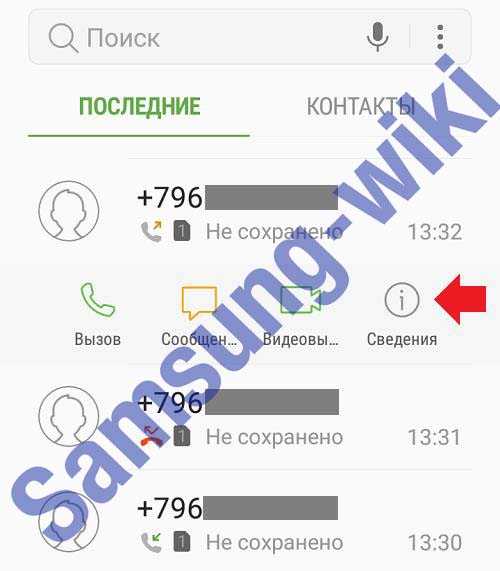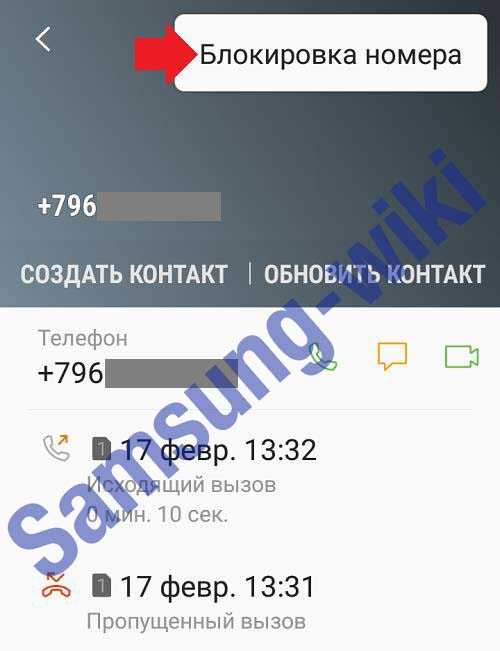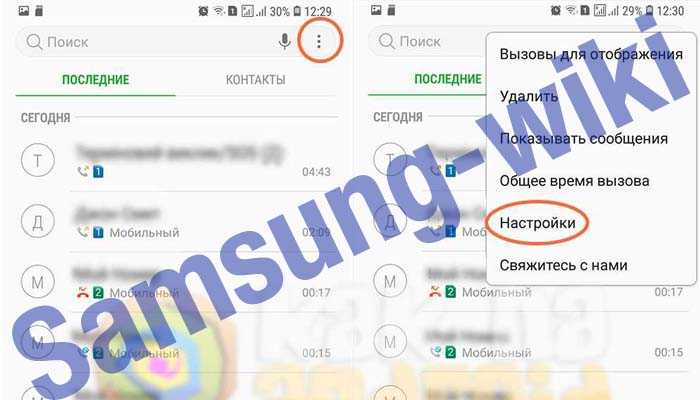Как заблокировать скрытый номер и запретить звонки с него

- 27 Марта, 2020
- Приложения
Звонки со скрытых номеров, как правило, не сулят ничего хорошего. Родственники, друзья или люди, звонящие по делу, обычно не имеют потребности себя засекречивать.
Скрытыми номерами могут пользоваться злоумышленники или телефонные хулиганы. Также этот прием часто используют коллекторы, требующие у знакомых владельца гаджета вернуть долг. Поэтому очень многие пользователи хотят знать, как заблокировать скрытый номер. В нашей статье вы найдете ответ на этот вопрос.
Скрытые номера
Возможность делать свой звонок анонимным присутствует в настройках многих смартфонов. Эта функция поддерживается оператором или просто предоставляется телефонной компанией по запросу. Подключается она в качестве дополнительной услуги, которая называется «антиопределитель номера». Такая опция может включаться на один раз или быть постоянной. При регулярных анонимных звонках большинству людей хочется заблокировать неизвестный номер. Есть несколько способов это осуществить. Рассмотрим их подробнее.
Черный список
Данная опция имеется в меню каждого современного мобильного телефона или смартфона. Она помогает блокировать те номера, звонков с которых быть не должно. Настройка ее проста и не занимает много времени. После занесения в такой список вызовы от нежелательного абонента просто не поступают, а он сам при попытке дозвониться все время слышит короткие гудки или постоянный сбой.
Также можно заблокировать и СМС-сообщения от нежелательного абонента. Но как запретить звонки с неизвестного номера? Ведь если его цифры не видны, то что же тогда блокировать?
Как избавиться от нежелательных звонков на Android
В телефонах с операционной системой «Андроид» можно заблокировать скрытый номер как способами, предусмотренными непосредственно настройками мобильного устройства, так и при помощи дополнительных приложений. О них будет сказано немного позже.
Учтите, что в настройках могут быть некоторые различия. Это зависит от модели телефона и версии операционной системы. Но принцип, позволяющий заблокировать неизвестный номер, примерно одинаков. Нужно выполнить такие действия:
- Зайти в приложение «Телефон», через которое осуществляются все звонки.
- Перейти в пункт «Заблокировано» (при работе с некоторыми моделями сначала нужно выбрать раздел «Настройки» в приложении «Телефон»).
- В «Заблокировано» найти значок настроек и нажать на него.
- Перейти в пункт «Правила блокировки».
- Включить опцию «Блокировать неизвестные/скрытые номера».
Как видим, сложности данный процесс не представляет. Но как заблокировать неизвестные входящие звонки на Android, если перечисленные ранее возможности в гаджете отсутствуют? В этом случае можно попробовать использовать опцию «Антиспам». Алгоритм действий такой:
- Зайти в раздел «Системные приложения».
- Открыть пункт «Настройки вызовов».
- Нажать «Антиспам» и перейти в «Настройки».
- В открывшемся меню выбрать «Блокировка вызовов».
- Включить «Блокировать вызовы со скрытых номеров».
Эти действия также довольно простые. Выполните их, чтобы избавиться от назойливых абонентов.
Блокировка на iPhone
Как и на смартфонах с операционной системой Android, при работе с iPhone можно воспользоваться стандартными настройками устройства или прибегнуть к сторонним приложениям.
Чтобы заблокировать скрытый номер с помощью имеющихся опций, нужно выполнить следующее:
- Открыть «Настройки».
- Выбрать раздел «Не беспокоить»
- Нажать на опцию «Вручную».
- В меню статуса в верхней части экрана появится значок в виде месяца. Если этого не произошло, перезагрузить телефон.
- Перейти в настройки статуса «Не беспокоить» и нажать на «Другие вызовы».
- Выбрать пункт «От избранных». После этого можно будет получать звонки только с тех номеров, которые добавлены в список. Это означает, что предварительно нужно их туда внести.
Данный способ неудобен тем, что блокируются не только подозрительные номера, но и любые, не внесенные в список «Избранных». Следовательно, можно пропустить важные вызовы, поступающие с незнакомых номеров. А ведь с чужих телефонов в случае неприятностей могут звонить и родные, например, с целью получить помощь. Более того, нигде не будет отображаться, что вызов поступал. Также устройство перестанет пропускать и сообщения от мессенджеров.
На «Айфонах» с операционной системой iOS 13 существует функция «Заглушение неизвестных абонентов». Она также запрещает звонки со всех чужих номеров, а не только скрытых. Однако в данном случае на телефон приходит уведомление о вызове, что дает возможность оценить его важность и перезвонить (при необходимости).
Чтобы активировать данную функцию, нужно:
- Зайти в пункт «Настройки».
- Нажать на «Телефон».
- Активировать «Заглушение неизвестных абонентов»
Использование стороннего ПО
Как заблокировать скрытый номер, если перечисленные способы на устройстве по той или иной причине не работают или не устраивают пользователя? Можно решить эту проблему путем установки сторонних программ из магазинов приложений.
Наиболее популярная программа для Android — это Calls Blacklist. Данное приложение работает в фоновом режиме, имеет опцию отдельной блокировки скрытых номеров. Оно бесплатное и очень простое в использовании.
Для iPhone можно скачать Truecaller — одно из самых известных и зарекомендовавших себя приложений. Есть бесплатная и платная версии.
«СуперАон»
Для тех, кто хочет не просто избавиться от звонков со скрытых номеров, но и вывести их на чистую воду, существует услуга, предоставляемая многими мобильными операторами. Называется она «СуперАон». Ее подключение дает возможность увидеть номер звонящего, даже если он его скрыл. Функция эта платная, однако она позволяет составить черный список из нежелательных номеров, поскольку они перестают быть неизвестными.
Избавление себя от малоприятных анонимных звонков — задача, вполне решаемая. Нужно лишь исходить из возможностей своего мобильного устройства.
Возможность заблокировать скрытый номер есть практически на всех телефонах. А там, где такой блокировки нет, она добавляется с помощью сторонних приложений. Мы расскажем, как бороться с вызовами, поступающими со скрытых номеров.
Содержание
- Что такое скрытый номер
- Как заблокировать неизвестные номера на Android
- Как заблокировать скрытый номер на iPhone
- Инструкция блокировки неизвестного номера для Windows Phone
- Используем приложение «Calls Blacklist»
Что такое скрытый номер
Скрыть свой номер при звонке может каждый абонент. Лет 10 назад этот функционал предоставлялся абсолютно бесплатно. Сегодня он представлен в виде услуги «АнтиАОН» с абонентской платой. Услуга позволяет скрывать номер звонящего абонента с помощью особого набора или путём активации соответствующей функции в настройках телефона.
При запрете на передачу номера абонент, принимающий звонок, увидит на дисплее текст «Неизвестно», «Неизвестный номер», «Нет ID абонента», «Анонимный звонок» или какой-нибудь другой вариант (всё зависит от производителя). И многим это откровенно не нравится – то злоумышленники звонят, то какие-то финансовые компании, «впаривающие» сомнительные услуги, то бывший молодой человек названивает своей девушке.
К счастью, есть способы запретить эти неопределённые номера раз и навсегда:
- С помощью встроенного чёрного списка.
- Путём установки дополнительного софта.
- Путём различных ухищрений на телефонах, где доступ к чёрному списку отсутствует.
Что касается сотовых операторов, то на их стороне такого функционала нет.
Как заблокировать неизвестные номера на Android
Почти на всех смартфонах с операционной системой Андроид есть функция, позволяющая запретить приём вызовов с неизвестных номеров. Устанавливать дополнительный софт при наличии базового функционала не нужно – хватит и этого. Если же функция блокировки отсутствует, ставим софт – тут деваться некуда. Базовая блокировка есть на Самсунгах, Huawei, Xiaomi, Honor, LG и смартфонах прочих марок. Поэтому наша инструкция будет универсальной.
Чтобы заблокировать входящие анонимные звонки, необходимо зайти в настройки вызовов через «звонилку» (просто нажмите на значок с зелёной трубкой). Здесь нам нужен пункт «Блокировка номеров», «Блокировка вызовов», «Антиспам» или что-то похожее по названию. Последний вариант встречается в смартфонах Xiaomi с фирменной оболочкой MIUI 9. Заходим в это меню, открываем пункт «Блокировка вызовов» и включаем переключатель «Блокировать вызовы со скрытых номеров». Готово – теперь все звонки без Caller ID будут отсекаться с первой же секунды.
Если базовой функции нет, можно попробовать установить другое приложение, отвечающее за управление звонками. Также можно включить белый список и принимать звонки исключительно от тех, кто в него добавлен.
Как заблокировать скрытый номер на iPhone
Поставить запрет на приём звонков с неизвестных номеров на айфоне не получится. Поэтому здесь придётся действовать путём ухищрений. Для этого включаем режим «Не беспокоить», а в меню «Допуск вызовов» выбираем пункт «Все контакты». Теперь, когда кто-то звонит со скрытого номерка, айфон будет молчать. Но молчать он будет и в том случае, если кто-то позвонит с телефона, которого нет в телефонной книге.
Инструкция блокировки неизвестного номера для Windows Phone
Эти устройства становятся всё более редкими, так как они не получили особого спроса у покупательской аудитории. Люди предпочитают телефоны на Android или iOS. Тем не менее отключить приём звонков с неизвестных номерков на трубках с Windows Phone всё-таки можно. Для этого находим в настройки вызовов, где нам потребуется функция «Спам-фильтр». Активируем её и нажимаем кнопку «Дополнительно» – здесь нужно передвинуть переключатель «Блокировать скрытые номера». А вот уведомления о наличии заблокированных звонков лучше отключить.
Используем приложение «Calls Blacklist»
Это приложение рассчитано на владельцев смартфонов с операционной системой Андроид. В нём есть белый и чёрный списки, есть опция фильтрации звонков с неизвестных источников (как раз то, что нам нужно), блокировка по расписанию, создание диапазонов блокировки (совсем уж экзотическая функция) и многое другое. Приложение «Call Blacklist» от разработчика Vlad Lee можно скачать в магазине приложений Play Маркет.
Скачиваем софт, дожидаемся завершения установки, запускаем, даём все необходимые разрешения. Кстати, эта программа может работать как самостоятельная «звонилка» – предложение назначить его приложением для обработки звонков по умолчанию поступит при первоначальной настройке софта. Как только программа запустится, заходим в её настройки (пункт с тремя точками), выбираем пункт «Блокировка», ставим галочку «Неизвестные номера» – готово!
Аналогичным образом можно использовать и многие другие приложения из Play Market – их десятки, если не сотни. И принцип действия почти у всех одинаковый.
3.7 12 Голоса
Рейтинг статьи

В последнее время просто какая-то эпидемия голосового спама: постоянно звонят с предложением взять кредитную карту, подключиться к другому Интернет-провайдеру, какие-то опросы, а иногда и просто тишина в трубке… 😒
Честно говоря, для меня загадка, почему до сих пор не запретят этого делать (по крайней мере всем крупным компаниям), или не заблокируют подобных дельцов на уровне операторов. Хотя, «Если звезды зажигают, значит это кому-нибудь нужно…».
В общем, одним из решений этой проблемы может стать настройка телефона в спец. режим: он будет сбрасывать все вызовы с неизвестных номеров — то есть тех, которых нет в вашей записной книжке (что не занесены в контакты).
Все нужные настройки можно задать достаточно быстро: на всё-про-всё уйдет порядка 2-3 мин. Собственно, в этой заметке приведу несколько способов, как это всё можно сделать. 👌
Итак…
*
Содержание статьи
- 1 Варианты блокировки
- 1.1 Для Samsung
- 1.2 Для Huawei (Honor)
- 1.3 Для Xiaomi
- 1.4 «Чистый» Андроид (Bright & Quick, Google Pixel/Nexus, LG и пр.). Черный и белый списки
- 1.5 Универсальный вариант (с помощью спец. приложений)
- 1.6 С помощью услуги мобильного оператора
- 1.7 Пару слов о режиме «Не беспокоить»*
→ Задать вопрос | дополнить
Варианты блокировки
Для Samsung
Начну заметку с Samsung — одного из лидеров на рынке мобильных гаджетов (если можно так сказать…). Тем более, что у их современных смартфонов (после 2019г. выпуска) в ПО уже есть встроенная нам функция.
Как ее задействовать: сначала необходимо открыть телефонную книгу (см. пример ниже 👇).
Нажимаем по значку «Телефон»
Далее кликнуть в углу по «трем точкам» и открыть настройки вызовов.
Телефон — настройки
В разделе «Блокировка номеров» есть спец. опция для ограничения неизвестных и скрытых номеров — ее необходимо перевести в режим вкл. 👇
Собственно, на этом всё! 😉
Настройка вызовов — блокировка номеров
*
Для Huawei (Honor)
Одни из самых популярных аппаратов на нашем рынке (наряду с Samsung). В их ПО уже есть встроенные функции для решения подобной задачи (что не может не радовать 😊).
Как это делается:
- сначала нужно открыть журнал звонков (просто нажмите на значок с «трубкой»);
- далее в верхнем меню выбрать значок с «тремя точками» и перейти в меню «Заблокировано»;
- после перейти в раздел «Правила блокировки вызовов».
Правила блокировки вызовов
В этом разделе можно включить блокировку всех незнакомых и скрытых номеров. После этого все звонки с номеров, которых нет в вашей телефонной книге, будут сбрасываться (им будет посылаться сигнал «линия занята»).
Блокировать все незнакомые номера
Таким образом, эти звонки и вас не будут отвлекать, и линию никто не будет занимать…
*
Для Xiaomi
Еще один очень известный китайский бренд. В их ПО также есть подобная опция, правда, задается она несколько иначе:
- сначала нужно открыть «Настройки» и открыть раздел «Приложения»;
- далее перейти в подраздел «Системные приложения / Настройки вызовов / Настройки антиспама / Блокировка вызовов». См. скриншот ниже;
- после активируйте блок от незнакомых и скрытых номеров (пример ниже).
Блокировать вызовы от незнакомых (Xiaomi)
*
«Чистый» Андроид (Bright & Quick, Google Pixel/Nexus, LG и пр.). Черный и белый списки
Если у вас аппарат не от Samsung, Xiaomi или Huawei — скорее всего в нем нет встроенных функций для блокировок вызовов. Но отключить все нежелательное можно и с помощью функции «Не беспокоить»* на «чистом» Android (к тому же есть способ с установкой спец. приложения, о нем в следующем разделе статьи).
Итак:
1) сначала переходим в раздел «Настроек» и открываем раздел «Звуки и уведомления / Режимы оповещения».
Звуки и уведомления — режимы оповещения
2) После переводим режим уведомления в «Только важные оповещения» и указываем, что к ним относятся только ваши «контакты». Как это выглядит показано на примере ниже.
Только важные оповещения (Android 6.0)
Кстати!
В более новых версиях Android (8.0/9.0) это меню может выглядеть несколько иначе. Необходимо открыть раздел настроек «Звуки» и включить режим «Не беспокоить» (причем, среди приоритетных вызовов поставить «Контакты», пример ниже).
Не беспокоить (Android 9.0)
3) Кроме этого, есть в настройках Android черные и белые списки. Их составление может быть несколько утомительным, но тем не менее, способ-то в некоторых случаях весьма рабочий…
Чтобы задействовать его: зайдите в меню набора номера (просто нажмите на ✆), после нужно щелкнуть по трем точкам и перейти в «Настройки».
Настройки вызовов
Далее воспользуйтесь одним из меню:
- либо «Черный список» — все, кто в него занесен, не смогут дозвониться до вас;
- либо «Разрешенные номера» — все, кто не находятся в этом списке, не смогут вас побеспокоить.
Черный список и разрешенные номера (белый список)
*
Универсальный вариант (с помощью спец. приложений)
Если с помощью встроенных функций (представленных выше) вам не удалось решить проблему — можно прибегнуть к спец. приложениям. Их арсенал функций гораздо богаче, чем простая блокировка… Пару из них приведу ниже.
Черный список
Ссылка на Play Google: https://play.google.com
Блок SMS и звонков с неизвестных номеров
Приложение «Черный список» предназначено для быстрой и простой блокировки любых нежелательных звонков и SMS (как просто с неизвестных номеров, так и по вашим созданным спискам).
Отмечу, что звонки блокируются тихо и без каких-либо оповещений на экране телефона (т.е. вы можете не отвлекаться и спокойно работать за аппаратом в это время).
Также нельзя не отметить и наличие фильтров, которые позволяют блокировать все звонки с номеров, начинающихся с определенных цифр (иногда и это нужно).
В общем, рекомендую к знакомству!
*
Не звони мне — блокиратор звонков
Ссылка на Play Google: https://play.google.com
Блокировка всех подозрительных номеров
Это приложение отличается прежде всего тем, что в его арсенале есть база данных «плохих» номеров (в том числе она формируется другими пользователями, когда они ставят оценку (впрочем, это можете делать и вы)). Благодаря такой вот «социальной защите» все плохие номера очень быстро попадают в стоп-лист, и вы защищены от них.
Что касается блокировок, то приложение может:
- заблокировать все незнакомые и скрытые звонки;
- заблокировать исходящие вызовы на платные и заграничные номера;
- блокировать работу с номерами, у которых низкая оценка от других пользователей;
- использовать и работать по вашим собственным черным спискам.
Важно: приложение не блокирует номера, занесенные в ваш список контактов.
*
С помощью услуги мобильного оператора
У большинства мобильных операторов 👉 в личном кабинете есть спец. услуги, помогающие ограничить «назойливые» номера. Например, в Мегафоне есть услуги «Черный список» и «Супер-АОН».
За небольшую плату в месяц можно активировать подобные «штуки» и существенно разгрузить свою линию…
Черный список — Мегафон услуги
Этот способ (на мой взгляд) больше актуален для тех аппаратов, на которые нельзя установить сторонние приложения.
*
Пару слов о режиме «Не беспокоить»*
Несмотря на то, что практически во всех современных версиях Android есть функция «Не беспокоить» — не могу не отметить, об одном ее отличии от функции блокировки.
Опускаем шторку и включаем режим «не беспокоить»
Так вот, при задействовании «Не беспокоить» звонящий вам абонент будет слышать длинные гудки, а ваш телефон будет «молчать». Разумеется, телефонная линия при этом будет занята (никто другой вам дозвониться в это время не сможет).
При блокировке же — звонящий вам абонент сразу же услышит короткие гудки. С одной стороны это даже лучше: ваша линия не будет занята всяким спамом, и кто-то другой сможет дозвониться, с другой же — звонящий быстро может догадаться, что он занесен в черный список.
Сказать какой вариант и когда будет лучше — затруднительно… Все зависит от того, кого вы блокируете:
- если это знакомый вам человек — то, наверное, режим «Не беспокоить» будет предпочтительнее в большинстве случаев (так он не сразу поймет, что занесен в черный список…);
- если это откровенный «спам» — то лучше полная блокировка (чтобы не занимали линию).
*
На этом пока все… Иные решения — приветствуются в комментариях!
Удачи!
👋
Первая публикация: 10.07.2019
Корректировка: 15.11.2022


Полезный софт:
-
- Видео-Монтаж
Отличное ПО для создания своих первых видеороликов (все действия идут по шагам!).
Видео сделает даже новичок!
-
- Ускоритель компьютера
Программа для очистки Windows от «мусора» (удаляет временные файлы, ускоряет систему, оптимизирует реестр).
Содержание
- Блокировка скрытых номеров на Android
- Способ 1: Calls Blacklist
- Способ 2: Стандартные средства
- Заключение
- Вопросы и ответы
На каждом Android-смартфоне присутствует функция определения номера, автоматически отображающая информацию о входящем звонке. Однако в некоторых случаях по тем или иным причинам номер мобильного телефона оказывается скрытым и не позволяет идентифицировать абонента, например, чтобы занести его в черный список. В ходе настоящей инструкции мы расскажем о нескольких способах блокировки входящих звонков со скрытыми данными.
Блокировка скрытых номеров на Android
Для выполнения описываемой процедуры можно поступить несколькими способами вне зависимости от используемого устройства и установленной версии операционной системы. Существуют как стандартные методы, доступные по умолчанию на телефоне, так и сторонние, требующие скачивания одного из специальных приложений. Во всех случаях функция блокировки предоставляется бесплатно и распространяется на все входящие звонки со скрытых номеров.
Читайте также: Использование черного списка на Samsung
Способ 1: Calls Blacklist
При помощи приложения Calls Blacklist позволяется полностью заблокировать скрытые номера, будь то получаемые от неизвестных абонентов сообщения или телефонные вызовы. Данная программа поддерживает русский язык и в главную очередь нацелена на блокировку номеров. При этом она автоматически запускает при включении устройства и работает в качестве фонового приложения.
Скачать Calls Blacklist из Google Play Маркета
- Запустите приложение и с помощью верхней панели перейдите на страницу «Черный список». Проследите, чтобы ползунки «Вызовы» и «SMS» были в активированном состоянии.
- Нажмите по стрелочке с правой стороны от упомянутых пунктов для доступа к параметрам. Здесь установите галочку «Скрытые номера» для блокировки всех неопознанных звонков.
- По аналогии со скрытыми номерами также можно включить блокировку звонков и СМС от неизвестных абонентов. В таком случае будут проигнорированы все вызовы, поступающие от людей, не входящих в список контактов.
- В качестве альтернативы из главного меню приложения доступен раздел «Настройки». Отсюда аналогичным образом можете перейти на страницу «Блокировка» и установить все нужные галочки.
- Стоит дополнительно упомянуть платную функцию для PRO-версии программы, позволяющую установить защиту настроек паролем. Это нужно на случай, если телефоном пользуется кто-то, кроме вас.

При условии активного использования смартфона для общения посредством телефонии этот вариант является лучшим, так как несмотря на фоновый процесс, запрет на вызовы и SMS работает эффективнее, чем у большинства аналогов. К тому же все достаточно важные функции предоставляются на безвозмездной основе.
Способ 2: Стандартные средства
Как мы упоминали ранее, на Android-устройствах есть стандартные функции для блокировки скрытых номеров. В отличие от сторонних приложений доступны подобные возможности не всегда. Проверить и активировать блокировку можно практически так же, как и в ранее рассмотренных вариантах, открыв «Настройки» в стандартном приложении «Телефон» или воспользовавшись системными параметрами.
Настройки вызовов
- Откройте приложение для звонков и перейдите на вкладку «Телефон». В правом нижнем углу экрана нажмите по кнопке с тремя точками и выберите пункт «Заблокировано». Данный раздел называется по-разному в зависимости от прошивки Android или отсутствовать в вызванном меню — вместо этого из меню с тремя точками выберите пункт «Настройки» и уже там ищите раздел, отвечающий за блокировку номеров.
- На открывшейся странице тапните по кнопке «Правила блокировки» и, оказавшись в одноименной разделе, нажмите «Правила блокировки вызовов». Обратите внимание, в будущем отсюда также можно будет заблокировать сообщения, выбрав ниже расположенный пункт.
- После перехода воспользуйтесь ползунком «Блокировать неизвестные/скрытые номера» и на этом процедуру остается завершить.

Правила блокировки
- Если в приложении для звонков отсутствуют упомянутые разделы, перейдите в параметры смартфона, выберите «Системные приложения» и нажмите по строке «Настройки вызовов». Следом за этим воспользуйтесь пунктом «Антиспам» в нижней части окна.
- В «Настройках антиспама» нажмите по блоку «Блокировка вызовов». Для включения блокировки на появившейся странице активируйте функцию «Блокировать вызовы со скрытых номеров».
- По аналогии со звонками, из предыдущего раздела можете перейти на страницу «Блокировка сообщений» и нажать по кнопке «SMS от незнакомых». Это приведет к установке запрета на получение сообщений от скрытых абонентов.

Этот вариант является наиболее доступным, так как позволяет обойтись без стороннего ПО, работающего на постоянной основе в фоновом режиме. Однако из-за того, что функция блокировки скрытых номеров присутствует не всегда, хотя и в большинстве случаев, способ может быть неактуален.
Заключение
Из рассмотренных вариантов лучше всего уделить внимание Calls Blacklist, так как с его помощью доступна блокировка скрытых номеров полностью, а не только для входящих звонков. Кроме того, указанное приложение имеет множество аналогов в Google Play Маркете, предоставляющих похожие функции. Стандартные же настройки платформы Android будут идеальным решением, если нет возможности установить ПО из магазина приложений.
Еще статьи по данной теме:
Помогла ли Вам статья?
За последний год на мой телефон участились звонки от спамеров. Продавцы товаров и услуг используют различные уловки, чтобы добраться до нас: часто высвечивается местный номер телефона, а иногда они пытаются скрыть его. Единственная цель – реклама и навязывание какого-либо продукта, чтобы заработать. И если СМС можно удалить не читая, то на звонок большинство людей ответит. Он может быть, например, от потенциального покупателя с барахолки.
Считаю вполне понятным желание блокировать анонимных абонентов. Прежде всего, вы должны помнить одну простую вещь: если вы получаете входящий звонок и номер скрыт, у звонящих есть веские причины оставаться анонимными. Лично я никогда не отвечаю на звонки «без идентификатора вызывающего абонента» и стараюсь блокировать их, если мой телефон даёт мне такую возможность.
Предлагаю своё пошаговое руководство о том, как блокировать звонки с неизвестных телефонных номеров на Android. Я покажу, как это сделать на различных устройствах, работающих под управлением разных версий операционной системы. Вы сможете избавиться от назойливых спам-звонков неизвестных абонентов.
Содержание
- 1 Как выглядит сообщение о неизвестном вызове
- 2 Как заблокировать звонки неизвестных и частных номеров на всех смартфонах с Android 10
- 3 Блокировка скрытых номеров на устройствах Samsung
- 4 Блокировка скрытых номеров на Huawei
- 5 Блокировка анонимных вызовов на Xiaomi
- 6 Блокировка на смартфонах Asus
- 7 Блокировка с помощью провайдеров
- 7.1 Услуга «Черный список» от Теле2
- 7.2 Услуга «Черный список» от Билайна
- 7.3 Услуга «Черный список» от Мегафон
- 7.4 Услуга «Черный список» от МТС
- 8 5 лучших приложений для блокировки скрытых номеров
- 8.1 Should I Answer
- 8.2 Blacklist Plus
- 8.3 Call Blocker Free
- 8.4 Whoscall – Caller ID & Block
- 8.5 Calls Block
Как выглядит сообщение о неизвестном вызове
На разных смартфонах можно увидеть разные обозначения: «неизвестный», «частный», «скрытый», «без идентификатора вызывающего абонента». Но все они означают одно и то же: абонент пытается остаться анонимным, не раскрывая свой номер телефона.
К сожалению, не все модели смартфонов способны блокировать скрытые вызовы. Это довольно неудобно, ведь вы можете добавить только определенный контакт в свой черный список, но не можете сделать это для всех скрытых номеров. Таким образом, в некоторых случаях вам придется установить стороннее приложение, чтобы блокировать такие звонки.
Мнение эксперта
Егор Разумный
Умею собирать и разбирать компьютеры, ноутбуки, планшеты, телефоны. Иногда успешно. Мастерски владею навыками диагностики поломок с помощью Google и Yandex.
Чтобы рассекретить скрытый номер, можно включить услугу «Кто звонил?» и перевести телефон в режим полёта или авиарежим или же выключить его полностью. Если неизвестный абонент позвонит вам в это время, то через какое-то время вам поступит СМС, в котором уже будут заветные цифры.
Как заблокировать звонки неизвестных и частных номеров на всех смартфонах с Android 10
C выходом Android 10, компания Google добавила отличную опцию, позволяющую избавиться от всех ненужных телефонных звонков раз и навсегда. Вот алгоритм действий, чтобы запретить нежелательным абонентам звонить вам:
- Проведите пальцем вверх, чтобы открыть меню приложений.
- Откройте «Контакты».
- Кликните на значок «три точки» в левом верхнем углу.
- Зайдите в «Настройки», затем в «Настройки контактов».
- Прокрутите вниз и найдите «Заблокированные номера».
Здесь вы можете выбрать, какой тип абонентов блокировать:
- Не в контактах.
- Частные.
- Таксофонные.
- Неизвестные.
Отныне, такие входящие звонки будут немедленно отклоняться, а вам не будут приходить уведомления.
Блокировка скрытых номеров на устройствах Samsung
Эту инструкцию я написал на примере моего телефона Samsung A5 2017:
- Зайдите в «Список контактов».
- Кликните на значок три точки в правом верхнем углу и перейдете в «Настройки», затем в «Блокировка номеров».
- Активируйте функцию «Блокировать неизвестных абонентов».
Все звонки с частных и неизвестных номеров будут автоматически отклоняться. Недостаток опции в том, что вы не можете отдельно включить блокировку скрытых номеров. Только всех не из вашей телефонной книги.
Блокирование нежелательных звонков на телефонах фирмы Samsung
Блокировка скрытых номеров на Huawei
Включить блокировку можно следующим образом:
- Откройте приложение «Телефон».
- Внизу нажмите на три точки и выберите пункт «Заблокировано».
- В открывшемся меню выберите «Правила блокировки».
- Там найдите «Правила блокировки вызовов».
- Активируйте «Блокировать неизвестные и скрытые номера».
Настройки блокировки звонков в телефонах Хуавей на примере Honor 6A
Кроме звонков можно также ограничить СМС.
Блокировка анонимных вызовов на Xiaomi
Вот как это сделать на примере смартфона Mi A2 Lite:
- В меню «Настройки» перейдите в «Системные приложения», там найдите пункт «Настройки вызова».
- Зайдите в раздел «АОН и спам». В нём включите флажок «Показывать ИД абонента и спам»
- Там также будет пункт «Фильтровать спам-вызовы». Передвиньте флажок, чтобы он стал синим.
Указанная модель на чистом Андроиде. В других телефонах этой фирмы больше возможностей.
Блокировка на смартфонах Asus
В смартфонах этой фирмы также всё просто:
- Зайдите в меню «Настройки»
- Найдите пункт «Настройки вызова»: «Настройки блокировки вызова»
- Там вы можете включить «Блокировать неизвестные номера» и «Блокировать скрытые номера».
Блокировка с помощью провайдеров
Если ваш смартфон не поддерживает встроенную функцию блокировки скрытых номеров, то можно воспользоваться услугами мобильного оператора. К сожалению, провайдеры не предоставляют услугу автоматической блокировки, а лишь позволяют создавать «Черный список», где вы самостоятельно вносите нежелательные контакты в список. А для скрытых номеров всё еще сложнее, сначала вам придется подключить функцию «Определение скрытых номеров».
Поэтому блокировка на уровне провайдера имеет смысл, если вам звонят несколько одних и тех же абонентов. От сотен спам-звонков этот метод не поможет.
К тому же эти услуги платные. Лично я тестировал только некоторые из них, но все они показали хорошие результаты, за время использования не дозвонился ни один из заблокированных абонентов.
Услуга «Черный список» от Теле2
«Черный список» от Теле2, как и у других операторов, даёт возможность лишь самостоятельно добавлять определенные номера в список нежелательных контактов. После добавления их туда, вы не будете получать от этих абонентов ни звонков, ни смс. Однако существует ограничение на 200 контактов.
Для того чтобы подключить «Черный список», необходимо зайти на сайт Теле2 и в «Личном кабинете» активировать её. Также это можно сделать с помощью мобильного приложения, либо USSD-командой *220*1#.
Подключить услугу можно бесплатно. Однако после добавления первого номера с вашего счёта будет ежедневно списываться 2 рубля. То есть абонентская плата составит 60 рублей в месяц. Также за добавление нового номера взимается плата в размере 1,6 рубля.
Услуга «Черный список» от Билайна
Подключить услугу можно либо в личном кабинете или мобильном приложении.
Для добавления нужного номера в «Черный список» введите USSD-команду *110*771# (номер абонента), чтобы удалить *110*772# (номер абонента).
Подключение бесплатно, абонентская стоимость составляет 1 рубль в день, добавление нового номера – 3 рубля. Добавить в «Черный список» можно только 40 контактов, что значительно меньше чем у других операторов.
Услуга «Черный список» от Мегафон
Сразу хочу отметить, что при использовании «Черного списка» от Мегафон, мне всё равно приходили СМС от заблокированных номеров. Как я выяснил позже, провайдер не защищает от СМС других операторов. Для меня это стало неприятным сюрпризом.
А теперь по порядку, подключить услуги можно:
- Через личный кабинет на сайте;
- USSD командой: *130#;
- Отправив СМС с текстом «ДА» на номер 5130;
- В мобильном приложении.
Мегафон позволяет вносить 100 контактов в «Черный список», абонентская плата – 1 рубль в сутки.
Услуга «Черный список» от МТС
Если вы абонент МТС, то стоимость данной услуги для вас будет 1,5 рубля в сутки. Работает и подключается «Черный список» точно также, как и у других операторов, позволяет вносить в список до 300 контактов.
Также в личном кабинете доступны вот такие услуги.
5 лучших приложений для блокировки скрытых номеров
Как по мне, установить приложение для блокировки скрытых номеров – лучшее решение, если у вашего смартфона нет автоблокировки. Они способны распознавать спамные номера в потоке входящих вызовов. Приложения постоянно учатся идентифицировать абонентов и блокируют звонки, как только те отвечают определённым критериям.
Итак, я составил список из 5 самых популярных программ для блокировки входящих звонков. Все они работают на устройствах с операционной системой Android.
Should I Answer
По-русски – «Не бери трубку». «Осьминожка» – одно из лучших приложений для блокировки вызовов, которое защищает вас от неизвестных и скрытых номеров, связанных с телемаркетингом, рекламой и т. д. Три уровня защиты, постоянно обновляющаяся база данных.
Настройки программы «Не бери трубку»
Blacklist Plus
«Чёрный список» – это эффективное приложение для блокировки вызовов с удобным интерфейсом, которое позволяет создавать черный и белый лист. Также имеется настройка блокирования разных типов звонков. Есть версия «Pro» с возможностью установки пароля. Отключения рекламы внутри приложения стоит 19 рублей.
Настройки приложения «Blacklist Plus»
Call Blocker Free
Неплохая программа без, с различными вариантами блокировки сообщений и вызовов. Есть возможность создать черный и белый список, а также автоматически блокировать спам-звонки со скрытых номеров. Возможности немного уступают первым двум приложениям. Куча рекламы, которую можно отключить за 2 доллара в месяц.
Call Blocker Free — настройки программы
Whoscall – Caller ID & Block
Приложение не имеет русского языка. После установки требует изменение стандартного приложения вызовов. Также требуется верификация аккаунта через Google или Facebook. Но это можно пропустить. В бесплатной версии есть реклама.
Интерфейс дружелюбный и подробный. Большое количество настроек. Возможность отклонения скрытых, незнакомых и зарубежных номеров.
Опции приложения «Whoscall – Caller ID & Block»
Calls Block
«Блокировщик звонков» – Современный софт от компании Fiorenza Francesco с тёмной темой. Требует неограниченное использование аккумулятора в спящем режиме. Может работать по расписанию – есть планировщик. Базовые настройки аналогичны предыдущей программе: скрытые, незнакомые, международные вызовы.
Параметры программы «Calls Block»
Яндекс-карты
Отдельным пунктом я выделю приложение Яндекс.Карты. В нём есть дополнительная функция «Определять, кто звонит». Программа сверяет номер с базой данных организаций, которые есть на картах, и выводит информацию на экран. Вы сами принимаете решение, брать трубку или нет. Это работает только с теми компаниями, которые добавились на карты.
Надеюсь, что моё исследование поможет вам избавиться от нежелательных звонков.
Если знаете больше – дополняйте в комментариях!
Автор статьи
Закончил ВМРК по специальности техник-механик, работал в компании DEXP, занимаюсь фотографией и диагностикой компьютерной и бытовой техники.
Можно ли заблокировать номер чтобы не звонили
Случалось ли вам становиться жертвой коллекторского агентства? Хорошо, если нет! Только представьте, в один совсем не прекрасный день на дисплее вашего мобильного телефона появились незнакомые цифры. После произнесенного нерешительного «Алло», на другом конце трубки вы услышите историю о том, как ваш родственник или даже просто бывший владелец номера задолжал крупную сумму по кредиту. Подобные фирмы тут же предложат погасить долг, но после вашего вежливого отказа звонить станут постоянно. Выход здесь один – запретить абоненту осуществлять вызовы и избавиться от ненужного спама.
Способов, как заблокировать номер на Андроиде, Айфоне или телефоне без операционной системы, существует несколько. Для первых двух вариантов разработаны специальные приложения для внесения ненужных абонентов в черный список. Абсолютно всем моделям устройств подойдет возможность блокировки с помощью телефонного оператора связи. Запрет можно поставить как на звонки от определенного абонента, так и на скрытые вызовы.
Блокировка скрытого абонента на Android
Существует несколько способов, как заблокировать скрытый номер на телефоне Самсунг. Функция доступна на большинстве современных моделей, кроме того, владельцы смартфонов могут скачать приложения, позволяющие управлять входящими звонками и блокировать нежелательные.
Стандартный способ предполагает изменение настроек в самом телефоне без дополнительного скачивания каких-либо программ:
- Заходим в меню “Телефон”.
- На странице с последними вызовами открываем свойства через значок “три точки”.
- Заходим в “Настройки”.
- Тапаем на “Блокировка номеров”.
- Если вам известен звонящий, вводим цифры с кодом оператора в предназначенное поле. В ином случае активируем переключатель “Блокировать неизвестные номера”.
Также для пользователей доступны бесплатные приложения, которые легко скачиваются в Плеймаркете. Одна из популярных программ – Calls Blacklist, которая блокирует и скрытые звонки, и вызовы неизвестных абонентов. Единственный минус приложения – оно запускается автоматически и постоянно работает в фоновом режиме, что негативно скажется на быстродействии устройства и скорости расхода заряда аккумулятора.
После скачивания открываем приложение и настраиваем доступный функционал под свои нужды:
- В верхней панели переключаемся на “Черный список”.
- Активируем ползунки “Вызовы” и “Смс”.
- Тапаем на стрелочку рядом с “Вызовами” и ставим галочку у пункта “Скрытые номера”.
- Так же поступаем с разделом “Смс”.
Если не хотите получать звонки от всевозможных банков с назойливыми приложениями и различных контор, собирающих статистику, в настройках ставим галочки и у пункта “Неизвестные номера”. Теперь, если человека нет в списке контактов смартфона, он будет слышать долгие гудки, а вас смартфон ничем не побеспокоит. Единственны минус – если вам попытается дозвониться близкий человек с чужого телефона, он также будет проигнорирован, поэтому решайте сами, действительно ли вам нужна полная блокировка на Андроиде.
Как включить Т9 на Samsung
Как скрыть свой номер телефона самсунг галакси
Привет! Сегодня вы узнаете, как скрыть свой номер телефона самсунг галакси. Что это значит? Вам когда-нибудь звонили с неизвестного номера? При входящем звонке, вместо номера, отображается надпись: Неизвестный или скрытый номер. Вы можете сделать также со своим номером. Если вы кому-то позвоните, то ваш номер будет скрыт, у принимающего звонок. Всё очень просто и быстро. Смотри инструкцию далее и пиши комментарии, если есть вопросы. Погнали!)
На главном экране смартфона samsung galaxy, найдите значок Телефон и нажмите на него.
Далее, на странице телефона, вверху справа, нажмите на кнопку Свойства (три точки).
В открывшемся окне, нажмите на вкладку Настройки.
Далее, в настройках вызовов, нажмите на вкладку Дополнительные услуги.
Здесь, вам нужно нажать на значение параметра Определение моего номера: Показывать мой номер при исходящих вызовах с учётом параметров оператора по умолчанию.
В открывшемся окне, нажмите на вкладку Скрыть номер. После чего, дождитесь, пока изменения обновятся и сохранятся.
Обратите внимание. Если у вас две сим-карты, для каждой симки нужно по отдельности скрывать номер
Внизу страницы, у вас будет такой же параметр для SIM 2.
Скрытие всех контактов с приложениями
Для подозрительных людей, желающих максимально защититься от стороннего вмешательства в свой телефон, есть более радикальный способ маскировки данных. Он подразумевает скрытие всей телефонной книги и приложений.
Такой функцией могут похвастаться не все производители, но бренд Samsung предоставляет такую возможность.
Чтобы воспользоваться ей, достаточно:
- Открыть «Меню» и перейти в раздел «Дисплей».
- Выбрать «Главный экран» и «Скрыть приложения».
- Из предложенного списка выбрать «Контакты», «Телефон» и другие приложения, которые было решено скрыть.
- Подтвердить свои действия, кликнув по «Применить».
Для восстановления доступа можно придерживаться аналогичной инструкции, просто убрав приложения из скрытых утилит.
Как очистить черный список
Отметим, что блок лист Samsung Galaxy может иметь большой объем и позволяет вносить в него огромное число людей и организаций. Тем более, что в настоящее время поступает множество звонков от фирм, проводящих социологические опросы, предлагающих ненужные услуги и мошенников. Иногда возникает необходимость извлечь какого-то абонента из него или полностью очистить: произошла ошибка, больше нет нужды в блокировании и другие причины.
Алгоритм разблокировки:
- Зайти: меню “ЧС”.
- Выделить человека или группу, тапнуть по имени, выбрать в меню “Удалить”. На этом этапе стоит тщательно перепроверить все данные, чтобы не допустить ошибки.
- Завершить процесс, сохранив изменения.
Другой способ удалить из блока в Samsung galaxy – через “Контакты” или “Журнал вызовов”. Выбрать абонента и тапнуть в меню пункт, снимающий блокировку.
Если нет желания пользоваться платной услугой “Black list” от мобильного оператора, блокировку можно выполнить самостоятельно. Владелец может блокировать отдельные контакты, создавать группы по признакам, устанавливать блок на входящие из определённых регионов и т.д. Чтобы деньги не снимались автоматически, услугу нужно отключить. Стоит быть осторожным – можно заблокировать не того человека или организацию. Такой контакт будет отрезан от общения с владельцем телефона и не сможет дозвониться.
Инструкция: как скрыть свой номер на Самсунге
Для скрытия комбинации цифр необходимо последовательно выполнить ряд действий:
После внесения изменений, их необходимо обязательно сохранить. После вступления в силу, все звонки будут осуществляться в режиме инкогнито. Абонент, вместо комбинации цифр, будет видеть на экране своего мобильника информацию о том, что позиции входящего звонка не известны. Если он находится вне зоны доступа, после пропущенного вызова к нему придет информационное текстовое сообщение. В нем все важные параметры звонившего будут недоступны для просмотра.
Дополнительный софт
Виртуальные магазины предлагают дополнительный софт – анти определитель (анти АОН). Отметим, что не все мобильные устройства поддерживают установку такого ПО. Для того, чтобы установить и запустить подобное приложение на устройстве, владельцу понадобится получить root-права или скачать дополнительное приложение, которое поможет заблокировать запрет.
Отметим, что получение root-прав не всегда является оправданным. Это может привести к потере гарантии на гаджет или его поломке. Использование глубоких настроек смартфона, может привести к необратимым изменениям и дорогостоящему ремонту. После скачивания утилиты (например, Try-Out), ее необходимо запустить на устройстве. Действует приложение автоматически. Все вызовы владельца будут совершаться в режиме инкогнито, контакты входящих будут отражены по-прежнему.
Если появилась необходимость защитить контакты от просмотра конкретным абонентом, а не от всех собеседников, можно использовать специальную комбинацию: #31#. Ее набирают перед цифровой комбинацией контакта.
Мобильные операторы
Блокировать неугодные номера можно не только с помощью программ. На такое способен и ваш мобильный оператор. У четырех крупнейших российских операторов имеются специальные услуги для создания вашего персонального ЧС.
Теле2
Абонентская плата составляет 1 р. в сутки, и 1,5 р. за внесение в список. Максимальный размер — 30 позиций. Инструкция находится ниже.
МТС
Подключить черный список МТС возможно тремя способами:
- Командой *111*442#.
- Бесплатным SMS на номер 111 с текстом 442*1.
- Ручной активацией в личном кабинете на сайте компании.
Перед тем как вносить в него неугодные номера дождитесь уведомления о подключении. Стоимость услуги — 1,5 р. в день.
- чтобы внести абонента в список отправьте СМС 22*7ХХХХХХХХХХ# на номер 4424;
- убрать из списка — повторите.
Билайн
Абонентской платы нет, но каждый раз, когда вы будете добавлять номер, со счета будет списываться 3 р.
- *110*771# — активировать ЧС;
- *110*770# — деактивировать;
- *110*771*номер с 8#;
- *110*772# — удалить номер из списка. После запроса вам предоставят инструкции;
- *110*773# — просмотр списка.
Мегафон
Подключиться можно отправив пустое SMS на 5130 или командой *130#. После этого придет уведомление о том, что услуга подключена.
- *130*номер с 7# — добавление в список;
- *130*3# — весь список.
Абонентская плата — 1 р. в сутки.
Способы
Как убрать номер из «Черного списка» на Теле2? Есть сразу несколько способов управления этой услугой, всегда можно выбрать самый удобный.
USSD команда
Чтобы удалить номер из «Черного списка» Теле2, наберите на клавиатуре вашего телефона USSD команду *220*0*(номер абонента)# и клавишу вызова. Все цифры должны быть прописаны полностью, через «восьмерку». Кстати, нужно иметь в виду – когда все абоненты будут удалены из ЧС – услуга автоматически отключится. Удаление контактов из ЧС, в отличие от их добавления – бесплатное. Преимущество этого способа в том, что им можно воспользоваться в любое время, в любом месте – главное, чтобы под рукой был телефон.
Приложение «Мой Tele2»
А вот для того, чтобы убрать телефон абонента из «Черного списка Tele2» следующим способом, вам понадобится доступ в интернет. Кроме того, простой телефон здесь использовать не получится, нужен смартфон с операционной системой Android или IOs. Однако, на сегодняшний день людей, которые не пользуются смартфонами, осталось очень мало, а значит – этот способ будет не менее удобным, чем предыдущий. После того, как вы скачали и установили нужное приложение, откройте в нем вкладку «Подключенные услуги». Откроется список активных сервисов. Выберите ЧС. В открывшейся вкладке вам будет предоставлена возможность отключить сервис, а также добавлять и удалять контакты.
Включать и выключать сервис можно также в «Личном кабинете» на сайте tele2.ru, но вот вынести номер телефона из черного списка Теле2 здесь не получится. Вытащить контакт из ЧС можно только с помощью двух перечисленных, а также следующим способом.
О том, вы узнаете в другой нашей статье.
СМС сообщение
Убрать номер телефона из ЧС Tele2 можно с помощью отправки СМС сообщения. Однако, здесь есть один нюанс. Этот вариант подойдет в том случае, если вы заблокировали абонента, которому присвоено имя. Наверняка вы сталкивались с СМС рассылкой от TAXI, Credit и прочих подобных сервисов? Если вы заблокировали такой контакт, отправьте на номер 220 сообщение с текстом 0*(имя) . Например: 0*TAXI
Рекомендуем вам прочитать о том, в еще одной статье на нашем сайте.
На смартфонах с операционной системой Android есть возможность добавлять контакты (номера телефонов) в черный список. Это позволяет раз и навсегда избавиться от нежелательных звонков. Если номер контакта находится в вашем черном списке, то такой контакт не сможет до вас дозвониться, а вы даже не увидите и не услышите звонка.
Это очень удобная и полезная функция. Но, иногда контакты блокируются по ошибке и тогда возникает вопрос, а как убрать контакт из черного списка. К счастью, сделать это также просто, как и . В этой небольшой статье мы максимально подробно рассмотрим весь процесс.
Для начала вам нужно запустить приложение «Телефон». Это то приложение, которое вы используете, когда вам нужно набрать новый номер или посмотреть список пропущенных звонков. После запуска данного приложения вам нужно нажать на кнопку с тремя точками и открыть меню (на некоторых смартфонах меню открывается с помощью кнопки на корпусе устройства).
После открытия меню, перейдите в настройки приложения «Телефон». В нашем случае для доступа к настройкам нужно выбрать пункт меню «Настройки», но на вашем телефоне название этого пункта может быть другим. Например, на некоторых телефонах Samsung этот пункт называется «Настройки вызовов».
В настройках вы увидите несколько разделов. Здесь нужно найти и открыть раздел, связанный с черным списком контактов. В данном случае раздел называется «Блокировка вызовов», но на вашем смартфоне название может отличаться. Например, данный раздел может называться «Черный список» или «Отклонение вызовов»
После этого перед вами появится список контактов, которые вы заблокировали. Для того чтобы убрать контакт из черного списка Андроид нужно просто удалить его отсюда. Для этого нажмите на кнопку в виде креста.
После этого появится предупреждение о том, что выбранный контакт будет удален из черного списка. Подтвердите действие и контакт будет разблокирован.
Если какой-либо из пользователей в вашем чёрном списке вдруг оказался вам нужен, либо вы поместили его туда по ошибке, то удалить номер из заблокированных можно всего в пару кликов. Однако, если для блокировки абонентов вы используете не опции вашего смартфона, а услуги оператора мобильной связи, то процедура будет проходить несколько дольше. Прочитав инструкции ниже, вы без труда сможете разблокировать номер любого абонента в чёрном списке.
Как заблокировать неизвестный номер на телефоне с помощью приложений
Как говорилось ранее, существует другой способ игнорирования неизвестных контактов – использование стороннего приложения, которое, как правило, скачивается с официальных источников.
Этот способ очень удобен тем, что пользователю не придется самостоятельно разбираться в тонкостях своей систему. Простая установка поможет ему решить многие проблемы с неизвестными контактами на своем устройстве. Стоит посмотреть самые лучшие программки для того, чтобы блокировать скрытые номера.
ТОП-5 приложений для блокировки скрытых номеров
Прежде чем скачивать какое-либо приложение, необходимо посмотреть отзывы и алгоритм действий. Стоит отметить и то, что человек должен посмотреть и то, какие неправильные действия делают другие пользователи, чтобы избежать собственных ошибок.
Дополнительные программки можно посмотреть в этом видео:
| Место | Название | Описание | Рейтинг |
| 1 | Calls Blacklist | Самая популярная утилита в этой сфере. Пользуется популярностью из-за того, что не только поддерживает русский язык, но и автоматически включается, не требует много заряда, а также работает в фоновом режиме. | ★★★★★ |
| 2 | Truecaller | В утилите необходимо пройти регистрацию, чтобы получить полный контроль на тем, кто звонит человеку. Доступно для скачивания в Плей Маркете. Обладает прекрасным и полным функционалом. | ★★★★★ |
| 3 | Call Control | В этой программе сочетается все – начиная с интуитивности и понятности интерфейса, заканчивая тем, что все абсолютно бесплатно! | ★★★★★ |
| 4 | Блокировка вызовов | Название программки так и говорит о главной задаче – блокировать контакты. Удобство функционала, простота интерфейса – все в себе сочетает данная утилита. Подойдет для тех, кто не хочет разбираться, кому нужны базовые функции. | ★★★★★ |
| 5 | Черный список | Программка позволяет запретить неизвестным номерам звонить постоянно на смартфон. Активируется сразу после того, как пройдет разрешение в настройках системы. | ★★★★★ |
Как скрыть свой номер телефона самсунг галакси | Agkz.ru
Привет! Сегодня вы узнаете, как скрыть свой номер телефона самсунг галакси. Что это значит? Вам когда-нибудь звонили с неизвестного номера? При входящем звонке, вместо номера, отображается надпись: Неизвестный или скрытый номер. Вы можете сделать также со своим номером. Если вы кому-то позвоните, то ваш номер будет скрыт, у принимающего звонок. Всё очень просто и быстро. Смотри инструкцию далее и пиши комментарии, если есть вопросы. Погнали!)
На главном экране смартфона samsung galaxy, найдите значок Телефон и нажмите на него.
Далее, на странице телефона, вверху справа, нажмите на кнопку Свойства (три точки).
В открывшемся окне, нажмите на вкладку Настройки.
Далее, в настройках вызовов, нажмите на вкладку Дополнительные услуги.
Здесь, вам нужно нажать на значение параметра Определение моего номера: Показывать мой номер при исходящих вызовах с учётом параметров оператора по умолчанию.
В открывшемся окне, нажмите на вкладку Скрыть номер. После чего, дождитесь, пока изменения обновятся и сохранятся.
Обратите внимание. Если у вас две сим-карты, для каждой симки нужно по отдельности скрывать номер
Внизу страницы, у вас будет такой же параметр для SIM 2.
Чем опасны звонки с неизвестных телефонов
Надпись «Неизвестно» вместо номера говорит о том, что звонящий абонент по каким-то причинам решил скрыть свои контактные данные. Это заставляет подозревать, что ничего хорошего от подобных вызовов ждать не стоит. Предположения подтверждаются официальной статистикой, и операторы сотовой связи предостерегают: более 60 % звонков со скрытых номеров поступают от спамеров.
Чаще всего после ответа на входящий вызов владелец смартфона не слышит собеседника, так как ему набирает бот, задача которого – проверить, пользуются ли в настоящий момент этой SIM-картой. В случае ответа на ваш телефон будет поступать немало звонков от людей, представляющихся сотрудниками банков, и прочих мошенников.
Однако, функция АнтиАОН доступна любому человеку. То есть скрыть номер может любой желающий, подключив соответствующую услугу оператора. Следовательно, за надписью «Неизвестно» нередко скрываются обычные люди, включая ваших товарищей и коллег. Как бы то ни было, вызовы от неизвестных абонентов лучше блокировать, чтобы не попадаться на мошенников.
Услуга «Чёрный список» для детей
Для детей в МТС предусмотрена специальная модификация предыдущей услуги. По сути, она объединяет в себе возможности родительского контроля, блокировки звонков и антиспама для SMS.
Для использования услуги в личном кабинете необходимо подключить связку «родитель — ребёнок». Связка может быть установлена как на один расчётный счёт, так и на разные. Далее папа или мама настраивают правила работы услуги:
- Запретить все звонки и SMS со всех номеров или выбранных из адресного списка.
- Установить запрет по дням, часам или постоянно.
- Запретить SMS со всех номеров.
- Настроить уведомления для родителей о спам-сообщениях на номер ребёнка.
Суммарное количество правил, которые можно настроить, может достигать 300.
Один родитель в своём личном кабинете может подключить не более 10 «детских» номеров.
Услуга «Черный список» у операторов сотовой связи
Сотовые операторы, предоставляющие услуги связи, тоже дают возможность абонентам не принимать надоедливые или неугодные звонки. Есть специальные опции, с помощью которых блокируются входящие вызовы, а номер телефона вносится в черный список. Если у Вас обширный список нежелательных контактов, лучше и надежнее для блокировки использовать именно этот способ — услугу «Черный список».
В отличие от первых двух, вызов не сбрасывается, а звонящий получает уведомление о том, что Ваш телефон отключен или вне зоны сети. При этом Вы можете даже настроить уведомления для заблокированного номера. Блокировка действует не только на звонки, но и на текстовые сообщения. Этот способ эффективен тем, что вы полностью избавляетесь от неугодного собеседника.
Блокировка номера на МТС
Чтобы заблокировать абонентский номер, отправьте USSD-команду *111*442# вызов или воспользуйтесь функционалом системы самообслуживания. За использование услуги взимается абонентская плата 1,5 рубля за одни сутки.
Если Вам нужно внести в черный список конкретный номер абонента, используйте два способа:
- Отправьте специальную команду *442# вызов.
- Отправьте нетарифицируемое SMS-сообщение на сервисный номер 4424 (текст 22*номер телефона, нуждающийся в блокировке).
Блокировка номеров Билайн
За 40 номеров, внесенных в черный список, Вы заплатите абонентскую плату — 1 рубль за сутки. Чтобы активировать опцию блокировки на SIM-карте Билайна, наберите и отправьте USSD-команду *110*771# вызов.
Для внесения в черный список конкретного телефона отправьте запрос *110*771*номер абонента# вызов. Используйте международный формат номера. Но услуга, в отличие от МТС и Мегафона, платная. За блокировку отдельного номера с Вас спишут 3 рубля (помимо абонентской платы).
Черный список Мегафон
Чтобы подключить услугу по блокировке нежелательных контактов, воспользуйтесь USSD-командой *130# вызов. За использование услуги взимается абонентская плата — 1,5 рубля за сутки.
Для блокировки отдельного номера используйте USSD-команду *130*телефон абонента# вызов. Номер может быть указан как в международном, так и обычном формате. Заблокированный абонент получит уведомление о неправильно набранном номере.
Функция перемещения контактов
Функция, позволяющая спрятать контакт не в буквальном смысле. Она попросту перемещает его из общего списка, тем самым защищая от тех, кто имеет привычку просматривать чужие телефонные книги.
Сам алгоритм перемещения предполагает выполнение следующих действий:
- Откройте «Контакты», и перейдите в «Меню».
- Выберите «Управление контактами», и кликните на пункт «Переместить».
- Определитесь с номером, который необходимо переместить.
- Выберите, куда будет осуществляться перенос из предложенного списка.
Пользователь может осуществить перемещение на SIM-карту, учетную запись или облачное хранилище.
Как звонить со скрытого номера
Как и функция определения, Анти-определитель у всех мобильных операторов работает одинаково, разница состоит только в стоимости подключения, ежедневного использования и наборе USSD команды:
При подключении антиопределителя, услугой можно управлять посредством мобильного телефона. Любой современный телефон разрешает отключение или подключение услуги. Стоит отметить, что некоторые операторы (МТС, Мегафон, Билайн) предоставляют разовую услугу АОН, чтобы пользователю не приходилось постоянно осуществлять отключение при необходимости. Абонент может самостоятельно контролировать звонки с неопределяемого номера.
Как заблокировать номер, абонента через личный кабинет?
Заблокировать номер, абонента через личный кабинет
У каждого человека в жизни хотя бы раз возникала потребность в блокировке номера. Причины могут быть разные. У кого-то украли телефон, кто-то потерял сим-карту, а третьи просто временно не планируют пользоваться номером. Для того чтобы заблокировать номер через ЛК нужно выполнить несколько простых действий:
- Через любую поисковую систему найдите ресурс оператора, предоставляющего вам связь.
- Нажмите на вкладку «ЛК».
- Введите логин и пароль. Логином будет являться ваш телефонный номер. При первом входе оператор высылает вам одноразовый пароль в sms. Затем вы самостоятельно можете его изменить.
- После того, как вы успешно зашли в личный кабинет, нажмите на вкладку «Настройки».
- Выберите раздел «Заблокировать номер».
Благодаря этим действия, вы с легкостью можете установить добровольную блокировку на свой номер телефона.
И последнее, если заблокировали вас, и вам необходимо связаться с этим человеком, то можно набрать этот номер с другого аппарата или новой сим-карточки. Если такая возможность отсутствует, можно написать анонимное и бесплатное письмо из интернета. Также существуют специальные программы на гаджет, для изменения вашего номера на анонимный. Но помните, что звонить с анонимного номера не рекомендуется, так как мобильная компания может заблокировать вашу сим-карточку за нарушение приватности.
Звонил ли заблокированный абонент: как посмотреть на Айфоне, Самсунге?
Звонил ли заблокированный абонент: просмотр звонков
Для того, чтобы узнать поступали ли звонки вам от абонента из ЧС на Самсунг (Андроид) и на Айфоне, совершаются одинаковые действия. Как посмотреть, звонил ли заблокированный абонент? Вот список возможных вариантов для просмотра:
Скачайте программу «Черный список» в Play Market или Appstore:
- Приложения могут быть платными — помните об этом.
- Занесите номера в список блокированных через приложение.
- Когда же станет интересно, кто и когда звонил, просто зайдите в программу
Звонок оператору:
- Если вы занесли телефонный номер в ЧС не через приложение, то всегда можно перезвонить оператору от вашей компании связи и попросить детализацию звонков.
- У некоторых операторов возможно подключить услугу оповещений о звонках людей из ЧС (услуга может быть платной).
- Также можно воспользоваться командой и вам придет СМС с последними звонками из черного списка.
- Если вы занесли абонента в черный список при помощи сотового оператора, то проделайте те же действия, что и описаны выше.
Просмотр голосовой почты:
- Абонент мог оставить вам голосовое сообщение(они приходят и сохраняются, только вас не уведомляют об этом).
- Зайдите в свою голосовую почту и возможно человек просто оставил вам сообщение. Так вы узнаете, что он вам звонил.
Просмотр журнала пропущенных вызовов:
- Зайдите в пропущенные вызовы.
- Появится перечень, при помощи которого вы сможете увидеть звонки и от людей из ЧС.
Выберите любой из вышеперечисленных способов и вы сможете узнать, кто вам звонил.
Что такое блокировка номеров на андроид-устройстве
Это функция, которая встроена в операционную систему, позволяющая пользователям ограничить круг лиц, звонящих на смартфон.
Данный режим обладает отличительными особенностями:
- возможность блокировки любого номера, будь-то какая-либо организация или частное лицо;
- возможность разблокировать внесённый в чёрный список контакт посредством выполнения несложных действий;
- функция не требует серьёзных знаний для включения;
- полная блокировка. Речь идёт как о звонках, так и о SMS-сообщениях от этого абонента;
- отсутствует возможность самопроизвольного отключения без ведома пользователя.
Блокировка контакта на операционной системе Android возможна разными способами
Обратите внимание! В Google Play Market существует большое количество софта, позволяющего заблокировать того или иного абонента
Что такое скрытый номер
Сокрытие номера — это одна из функций сетей GSM. Как правило, у любого оператора сотовой связи доступна платная услуга сокрытия номера. У разных операторов она может называться по-разному: то ли «Антиопределитель», то ли «Инкогнито», но суть одна и та же, т.к. в основе лежит способность GSM-, 3G-, 4G- или 5G-сети скрывать Caller ID вызывающего абонента.
Если абонент оплатил такую услугу, он может выбирать — скрывать или демонстрировать свой телефонный номер во время звонка. Когда вам звонят со скрытого номера, на экране телефона вместо номера или имени отображается: Номер скрыт. На разных телефонах скрытый номер может также называться Private Number, Withheld или Unknown.
Как посмотреть заблокированные контакты
Окончательно потерять надоедливых спамеров не получится – все они сохранены в памяти смартфона. Через “Опции” и “Настройки” зайдите в раздел “Фильтр спама”. Здесь вас интересует “Управление”.
При желании абонент возвращается “в строй” за пару кликов. Как видите, разработчики Samsung предусмотрели любые неожиданности. Описанные действия не вызовут затруднений, но существенно упростят жизнь. Избавляйтесь от тех, кто вам мешает.
Если вы хотите избавиться от надоедливых звонков от мошенников или продавцов, которые реализовывают различные товары по телефону, тогда читайте дальше. Все смартфоны линейки Samsung Galaxy обладают таким функционалом по умолчанию, так что никаких приложений устанавливать не придется. Но мы также расскажем о решениях от сторонних разработчиков, которые предлагают больше возможностей.
Оба способа позволяют блокировать не только входящие звонки, но и сообщения.
Как добавить номер в черный список на Android смартфоне
Интересно, что у «Андроид» встроенная возможность заблокировать нежелательный номер появилась не сразу. О ней разработчики позаботились только в пятой (и последующих) версиях операционки.
Если пользователь владеет гаджетом Android со свежей версией ОС, он может обратиться за помощью к встроенному черному списку.
Для этого необходимо:
- Отыскать пункт меню с контактами.
- Выбрать абонента, с которым не планируется поддерживать связь.
- Приступить к редактированию/изменению его профиля.
- Выбрать значок с вертикальным троеточием, который располагается вверху справа.
- Поставить галочку рядом с пунктом выпавшего меню «Только голосовая почта».
- Сохранить изменения.
После этого заблокированный пользователь не сможет дозвониться абоненту, и всегда будет слышать, что линия занята. Ему будет доступна лишь отправка голосовых сообщений.
Основные способы добавления номера в черный список
Выбирайте неугодный номер (находить такие можно через раздел “Последние”). Тапните по “Сведениям” напротив выбранного абонента.
Теперь – щелчок по “Блокировке номера”.
Подтвердите свое желание.
Альтернативный способ
Второй метод предполагает работу с “Сообщениями”. Тут можно выбирать спам и свободно блокировать его отправителя. Алгоритм действий:
- Открыть сообщение, кликнуть по трем полоскам в углу.
- В открывшемся меню выбирайте функцию”Блокировать номер”.
- Подтвердить решение кнопочкой “ОК” (дополнительно можно удалять разговоры).
- Насладиться результатом.
Как заблокировать скрытый номер
Вам начал звонить неизвестный абонент? Создавать контакт не потребуется – сразу вносите его в ЧС. Вам потребуется зайти в “Настройки” через приложение “Телефон”.
Уже догадались, как заблокировать контакт на “Самсунге”? Жмите кнопку в левой части экрана – и удача вам улыбнется.
Финальный этап – ввод неопределенного номера и нажатие “плюсика”. Теперь ваше устройство никто не потревожит. Извлечь контакт из ЧС можно “минусом”.

В этой инструкции подробно о том, как именно заблокировать неизвестные номера на телефоне с чистой системой Android и на Samsung Galaxy, а также кратко по смартфонам Huawei и Xiaomi. На смартфонах других марок с современными версиями ОС все действия будут аналогичными. Если вам нужно запретить звонки с определенного номера, используйте инструкцию Как заблокировать номер на Android.
- Как заблокировать звонки с неизвестных номеров на чистом Android
- Блокировка неизвестных номеров на Samsung Galaxy
- Приложения блокировщики звонков
- Видео инструкция
Как заблокировать звонки с неизвестных номеров на телефоне Android
Для телефонов с последними версиями Android блокировка звонков с номеров, которые не определяются (скрыты) осуществляется следующим образом:
- Зайдите в стандартное приложение «Телефон».
- Нажмите по кнопке меню в приложении и выберите пункт «Настройки».
- Перейдите в раздел «Заблокированные номера».
- Включите пункт «Неизвестные номера. Блокировать вызовы с неопределяемых номеров».
Для блокировки определяемых, но неизвестных номеров вы можете использовать режим «Не беспокоить», настроив его следующим образом (путь в настройках может слегка отличаться, в зависимости от версии Android, но настройку режима всегда можно найти через поиск по настройкам, если пункт отсутствует, посмотрите примечание ниже):
- Зайдите в Настройки — Звук — Не беспокоить.
- В разделе «Звонки» включите звонки только от контактов. Отключите (если требуется) уведомления при повторных вызовах: если они включены, то в случае повторения звонка в ближайшие 15 минут, вы его услышите.
- Включите звуки SMS, MMS и мессенджеров (если требуется), при необходимости измените параметры в разделе «Исключения» (например, чтобы продолжили приходить напоминания календарей).
- Нажмите «Включить» в разделе «Не беспокоить» для включения режима.
После этого вы не будете получать уведомлений при любых звонках от тех, кто не находится в вашей телефонной книге. При этом такие звонки будут показываться в пропущенных, и вы сможете перезвонить при необходимости.
Примечание: на старых версиях Android пункт «Не беспокоить» может отсутствовать. В этом случае загляните в раздел настроек «Звуки и уведомления» — «Режимы оповещения», установите режим «Только важные оповещения» и в поле «Звонки и сообщения от» поставьте «Все контакты».
Ещё один способ — в качестве рингтона на все звонки установить «Без звука», а затем отдельно для контактов задать нужные мелодии звонка.
Блокировка неизвестных номеров на Samsung Galaxy
Аналогичным образом производится и блокировка звонков с неизвестных на телефоне Samsung Galaxy. Для того, чтобы заблокировать все звонки с номеров, которые не определяются:
- Зайдите в приложение «Телефон», нажмите по кнопке меню и выберите пункт «Настройки».
- Перейдите в раздел «Блокировка номеров» и включите пункт «Все неизвестные номера».
Вообще, судя по названию параметра, должны блокироваться именно все неизвестные номера, но, судя по всему, по факту блокируются лишь скрытые номера. Для блокировки тех номеров, которые отсутствуют у вас в списке контактов вы также можете использовать настройку режима «Не беспокоить»:
- Зайдите в Настройки — Уведомления и нажмите по пункту «Не беспокоить».
- В настройках «Не беспокоить» перейдите в раздел «Разрешение исключений» и установите в поле «Вызовы от» значение «Только контакты». При необходимости включите или отключите уведомления при повторных звонках с того же номера.
- Измените другие опции, например, включите уведомления обо всех сообщениях, событиях календаря и другие.
- В главном разделе настроек «Не беспокоить» включите переключатель в пункте «Включить сейчас».
Как и в случае с «чистым Android» вы можете установить «Без звука» в качестве основного рингтона и установить нужные рингтоны для всех контактов, тогда при звонке с неизвестных номеров вы не будете слышать звонка.
На телефоне Xiaomi вы можете зайти в Настройки — Приложения — Системные приложения — Настройки вызовов — Настройки антиспама — Блокировка вызовов и заблокировать звонки с неизвестных номеров.
На смартфонах Huawei в приложении «Телефон» можно зайти в меню «Заблокировано» и там задать правила блокировки вызовов.
Приложения для блокировки звонков от неизвестных и скрытых номеров
Помимо встроенных средств Android, вы всегда можете использовать сторонние приложения для фильтра телефонного спама из Play Маркет. Одно из самых простых и понятных бесплатных приложений — «Черный список», доступное здесь: https://play.google.com/store/apps/details?id=com.vladlee.easyblacklist
Разобраться с блокировкой нежелательных звонков в приложении, уверен, не составит труда. Еще пара похожих приложений с очень хорошими отзывами пользователей:
- Не бери трубку — https://play.google.com/store/apps/details?id=org.mistergroup.shouldianswer
- Блокировщик звонков — https://play.google.com/store/apps/details?id=com.grus.callblocker
Видео инструкция
Если у вас есть собственные методы блокировки или отличающиеся инструкции для других марок телефонов, буду рад, если вы сможете поделиться ими в комментариях.